如何解决deepin系统安装后的慢网速问题
deepin是基于Linux系统开发的,在网络这方面还是会存在不兼容而导致网速过慢,该怎么解决这个问题呢?下面我们就来看看详细的教程。
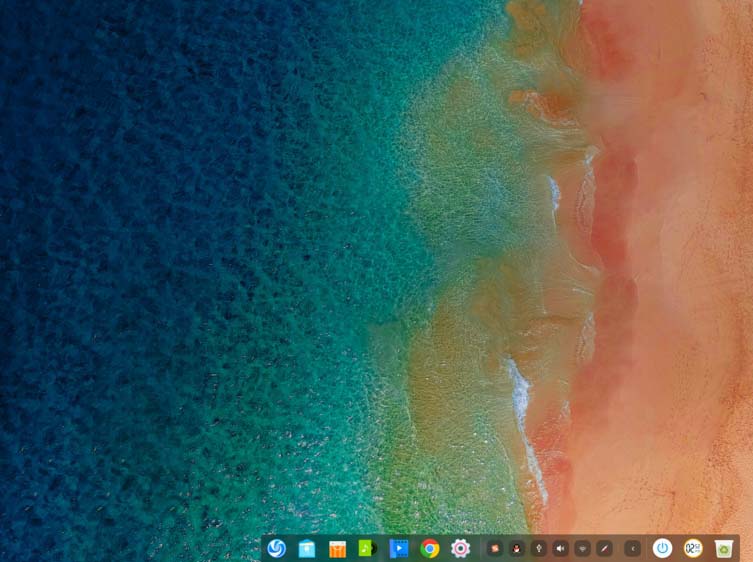
1、首选点击启动器,然后打开deepin的终端,终端的位置和mac os系统有些类似,与windows稍微有一些不同。
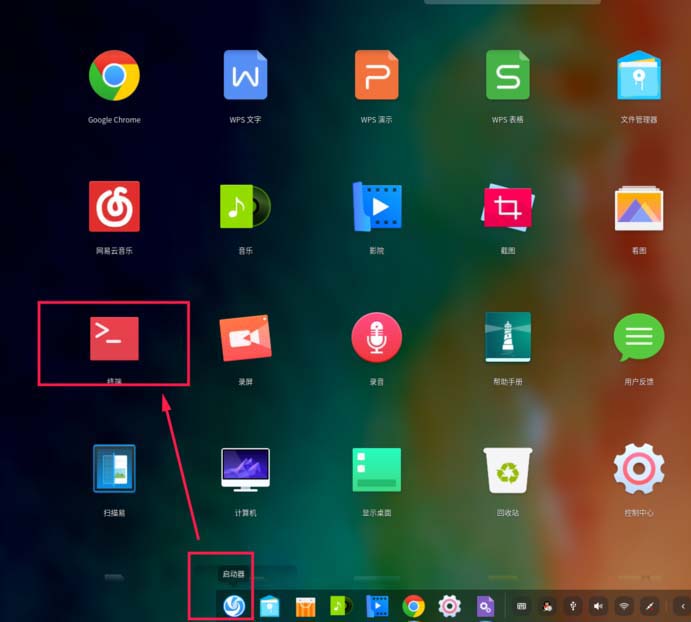
2、打开终端之后,在终端中输入下面的代码:
sudo deepin-editor /etc/modprobe.d/iwlwifi.conf
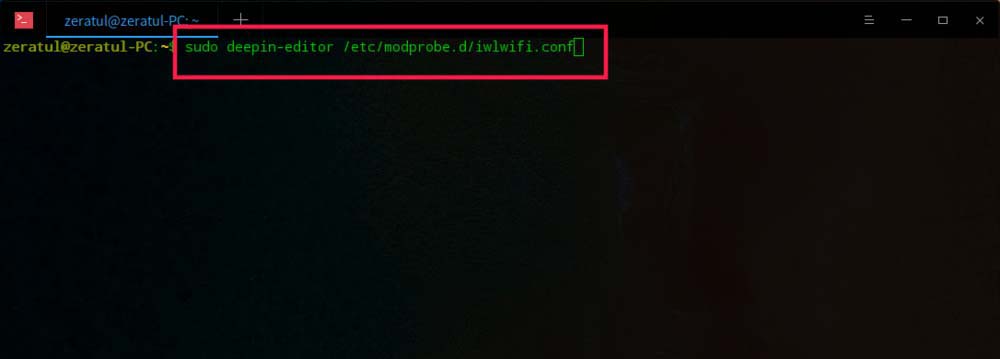
3、点击enter运行上述代码,这时候系统会需要我们输入用户密码,输入密码之后点击enter。
tips:基于linux的系统在输入密码时是不显示内容的这是个正常现象。
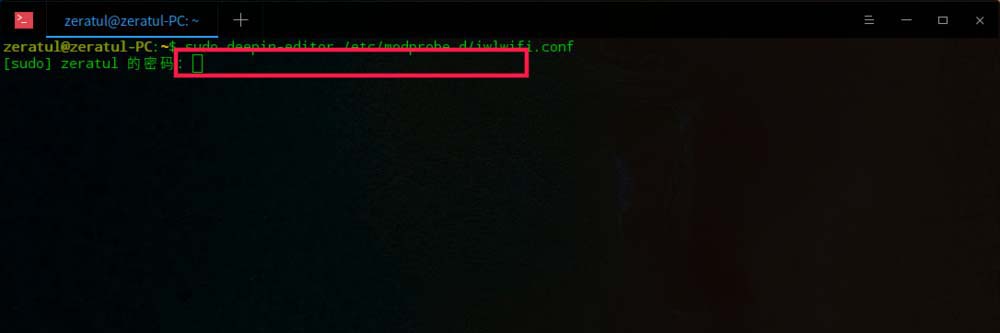
4、将“options iwlwifi 11n_disable=1 bt_coex_active=0 power_save=0 swcrypto=1”中的“11n_disable=1”修改为“11n_disable=0”
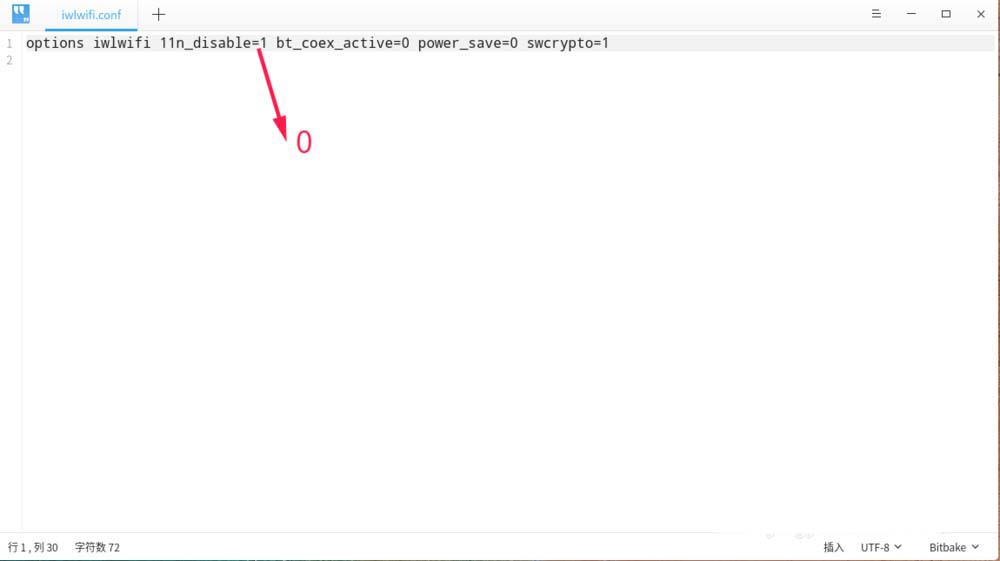
5、然后保存修改后的代码关闭编辑器,重启一下电脑,然后重新体验一下,看一下网速是否得到了提升。
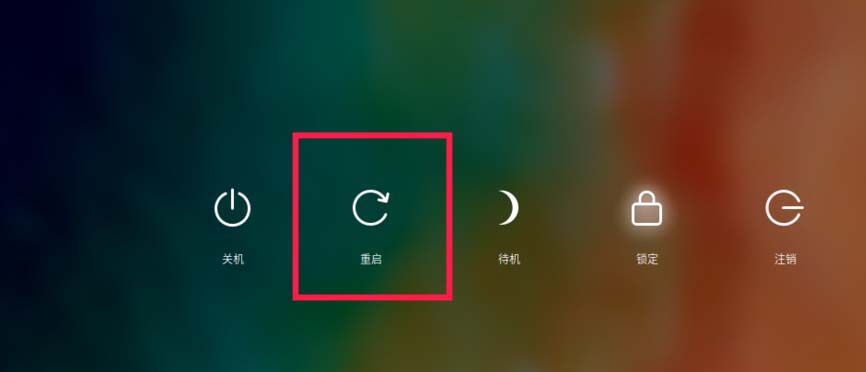
6、如果网速没有变化的话也可以将:“options iwlwifi 11n_disable=1 bt_coex_active=0 power_save=0 swcrypto=1”中的“11n_disable=1”修改为“11n_disable=8”
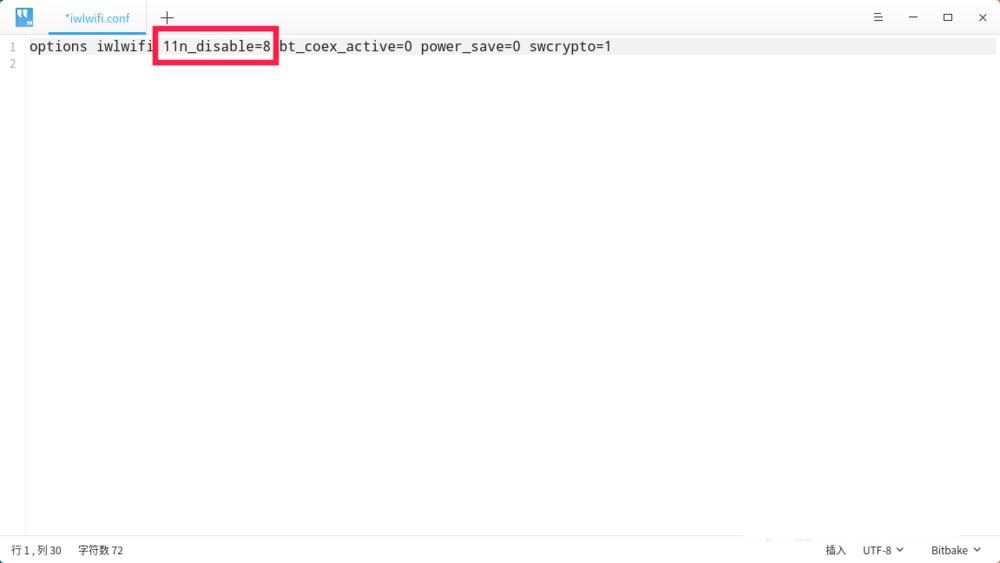
以上是如何解决deepin系统安装后的慢网速问题的详细内容。更多信息请关注PHP中文网其他相关文章!

热AI工具

Undresser.AI Undress
人工智能驱动的应用程序,用于创建逼真的裸体照片

AI Clothes Remover
用于从照片中去除衣服的在线人工智能工具。

Undress AI Tool
免费脱衣服图片

Clothoff.io
AI脱衣机

AI Hentai Generator
免费生成ai无尽的。

热门文章

热工具

记事本++7.3.1
好用且免费的代码编辑器

SublimeText3汉化版
中文版,非常好用

禅工作室 13.0.1
功能强大的PHP集成开发环境

Dreamweaver CS6
视觉化网页开发工具

SublimeText3 Mac版
神级代码编辑软件(SublimeText3)

热门话题
 cmtds真能让网速变快吗
Apr 18, 2023 pm 04:19 PM
cmtds真能让网速变快吗
Apr 18, 2023 pm 04:19 PM
cmtds能让网速变快,其操作方法是:1、在手机设置里找到“无线和网络”,打开“移动网络”功能;2、打开“接入点名称(APN)”选项,在APN界面点开右上角的三个点新建APN按钮;3、在新建APN界面中的“名称”一栏输入“CMTDS”,4、回到APN界面,选择设置好的“cmtds”并重启手机即可。
 deepin任务栏不显示怎么办deepin任务栏消失不见的解决办法
Feb 29, 2024 am 11:01 AM
deepin任务栏不显示怎么办deepin任务栏消失不见的解决办法
Feb 29, 2024 am 11:01 AM
我们在电脑系统更新的时候,一些电脑小白就迫不及待的去安装使用新的系统,殊不知新的电脑系统往往存在着诸多bug。例如新系统deepin系统,许多小伙伴在下载使用的过程中发现,任务栏不见了!那么我们要怎么找出任务栏呢?下面小编就带着大家一起看一下吧!方法一:1、关闭云同步中的任务栏同步。2、删除rm~/.config/dconf或rm~/.config/dconf-rf文件夹。3、重启即可解决。方法二:1、按下“ctrl+alt+t”进入终端。2、随后输入命令:sudoapt-getu
 deepin系统怎么设置屏幕分辨率? deepin分辨率的设置方法
Jan 06, 2024 pm 09:30 PM
deepin系统怎么设置屏幕分辨率? deepin分辨率的设置方法
Jan 06, 2024 pm 09:30 PM
deepin中设置分辨率是很常见的说会用,该怎么设置呢?下面我们就来看看详细的教程。方法一、图形下设置1、点击任务栏上的“控制中心”。2、在控制中心中选择“显示”。3、在显示中,点击“分辨率”。4、在弹出的窗口可以看到当前系统支持的分辨率,选择相应的分辨率进行设置即可。方法二、命令设置法1、可以通过xrandr命令来设置屏幕分辨率。先查询当前分辨率,及当前支持的分辨率。xrandr-q当前分辨率为1680x10502、可以通过-s参数
 WIN10提高网速的操作方法
Mar 27, 2024 pm 04:51 PM
WIN10提高网速的操作方法
Mar 27, 2024 pm 04:51 PM
1、进入win10系统后,右键点击开始按钮,点击【命令提示符】。2、在确保用户帐户控制开启的情况下,在这个弹出的命令提示符窗口中输入命令:netshinterfacetcpshowglobal回车。从上图中看出,在tcp的全局参数中,接收窗口自动调节级别是normal,此时需要将其关闭,但是在IPv4上会收到命令失败请求,所以需要到命令提示符(管理员)来操作。3、右键点击开始按钮,选择【命令提示符(管理员)】。4、输入命令:netshinttcpsetglobalautotuninglevel=
 百兆宽带网速是多少
Sep 11, 2023 pm 03:47 PM
百兆宽带网速是多少
Sep 11, 2023 pm 03:47 PM
百兆宽带网速是100兆比特每秒,也就是100Mbps,是一种常见的宽带接入方式,适用于大多数家庭和小型办公环境,它提供了较快的下载和上传速度,适用于浏览网页、收发电子邮件、观看高清视频、进行视频会议、在线游戏和大文件传输等常见的网络活动。在实际使用中,网速可能会受到多种因素的影响,因此可以通过优化网络环境和选择高质量的网络设备等方式,进一步提高网速和网络体验。
 千兆网速下载速度是多少
Dec 01, 2023 pm 05:03 PM
千兆网速下载速度是多少
Dec 01, 2023 pm 05:03 PM
千兆网速下载速度是125MB/s到128MB/s。实际的下载速度可能会受到多种因素的影响,包括但不限于以下几点:1、网络供应商的带宽限制;2、远程服务器的响应能力;3、网络拥塞;4、电脑硬件和软件限制。
 如何解决Win7电脑网速缓慢问题
Jan 04, 2024 am 09:17 AM
如何解决Win7电脑网速缓慢问题
Jan 04, 2024 am 09:17 AM
很多使用win7系统电脑的小伙伴,发现使用电脑的时候发现网速特别慢。这是什么情况呢?可能是你网络设置里面对网络有一定的限制,今天小编教你们如何解除网络限制,让网速变得极快,只要选择高级设置里面将其值更改为“20MHz/40MHzauto”即可,具体的教程一起来看看吧。提升win7电脑网速的方法1.小编这里以win7系统为例说明,鼠标右键桌面任务栏右侧的“网络”图标,选择“网络和共享中心”打开。2.在新出现的界面中点击“更改适配器设置”,然后鼠标右键“本地连接”选择“属性”打开。3.在打开的“本地
 Deepin Linux如何以root用户身份进行切换? Deepin Linux切换到root权限的方法
Dec 27, 2023 pm 02:23 PM
Deepin Linux如何以root用户身份进行切换? Deepin Linux切换到root权限的方法
Dec 27, 2023 pm 02:23 PM
Deepin系统怎么切换到root用户?下面我们就来看看详细的图文教程。首先按下“ctrl+lat+t”打开终端,随后给root用户设置一个密码执行su命令输入root用户的密码并切换到root用户在使用管理员权限进行简单操作时,更多的使用sudo命令遇到简单的提示找不到命令直接使用sudo命令来提升权限也可以切换到root用户再执行如果新建了一个用户,需要使用root权限,可以执行如下命令sudovisudo对sudo的配置文件进行修改,在如下图所示的位置,添加新建的用户即可,比






